Aktivér Google Authenticator-mobilappen til din Google-konto
Sidste uge introducerede jeg igen, hvordan man aktiverer to faktorergodkendelse af din Google-konto. For dem af jer, der har taget mit råd og aktiveret funktionen til 2-trins bekræftelse (jeg håber virkelig, at ALLE har fulgt dette råd) Jeg lykønsker dig! Nu til trin to, lad mig introducere Google Authenticator Mobile Application.
Nu en negativ bivirkning af 2-trinnetverifikationstjeneste fra Google er hver gang du logger ind, sender Google dig en txt-besked med den 6-cifrede kode. Nu, hvis du er som mig og ikke har en ubegrænset mobilbesked for txt-beskeder, har dette potentialet til at spise i din checkbog. Løsningen - Google Authenticator-appen.
Sådan aktiveres Google Authenticator-appen til dine Google-konti
Husk, hvis du ikke har aktiveret 2-trinsbekræftelse på din Google-konto endnu, stop her og gør det, før du fortsætter. At aktivere Google Authenticator-appen til Google Apps-konti er identisk med trinnene nedenfor, men inden du kan køre igennem det, skal du have din systemadministrator til at aktivere 2-trins verifikation for dit Google Apps-domæne.
Google Authenticator-appen er en gratis download til Apple iOS-enheder og Android. For at begynde at bruge det skal du blot downloade appen fra Apple App Store eller Google Play.
Når du er downloadet, skal du logge ind på din Gmail-konto og klikke på dit brugernavn øverst. Dette åbner en kontekstmenu. Klik på Konto under dit navn.

Klik på Sikkerhed.
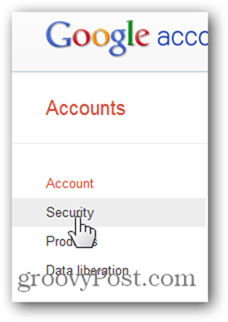
Klik på Rediger under 2-trins-verifikation.
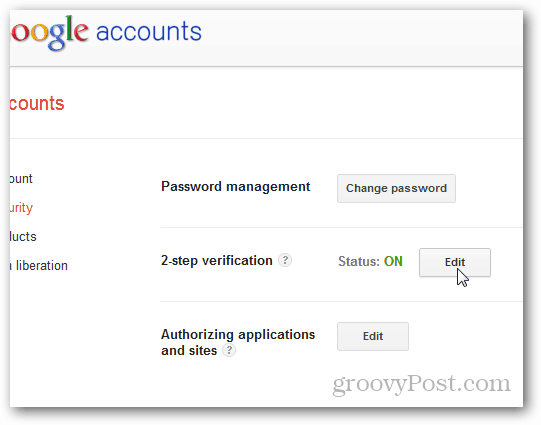
Klik på Android - iPhone - BlackBerry-link under mobilapplikation.
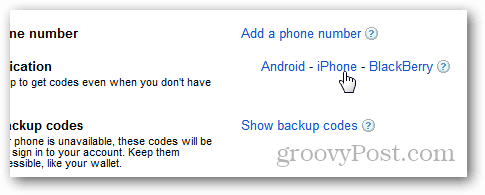
På dette tidspunkt vises skærmbilledet til bekræftelse af to trin med QR-stregkode, der ligner det følgende.
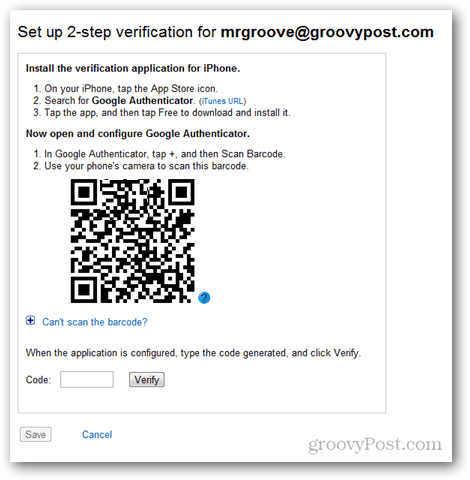
Start på dette tidspunkt Google Authenticator-appen på din mobiltelefon (jeg bruger en iPhone) til at scanne QR-stregkoden.
Tryk på + -tegnet for at tilføje en ny konto.
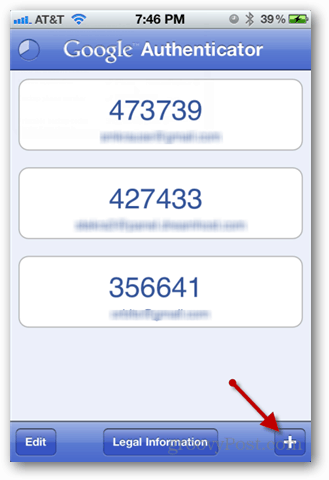
Tryk på Scan Stregkode.
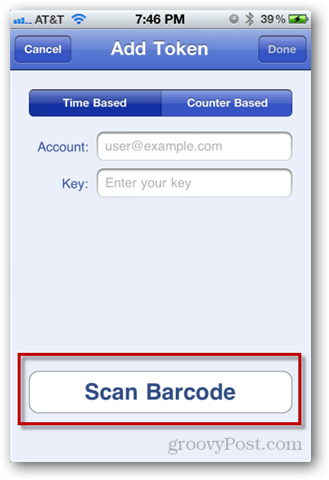
Kameraet åbnes nu. Bare peg det mod skærmen med den ventende QR-stregkode, og din telefon genkender den automatisk.
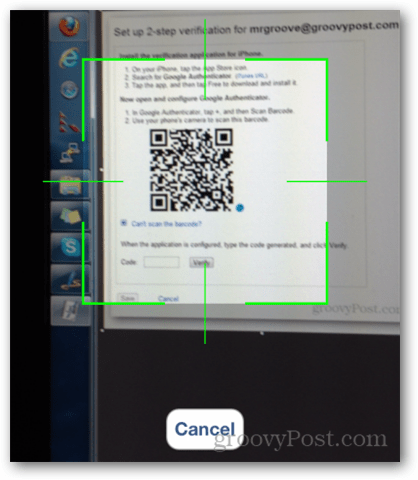
Den nye konto og koden vises nu.
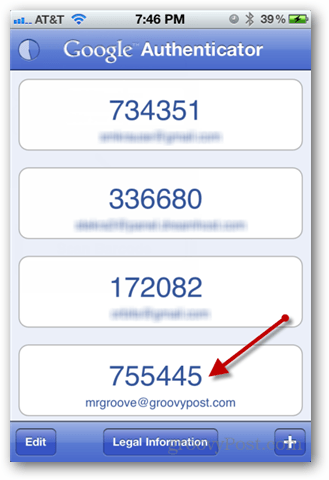
Skriv det i kodefeltet på Google-siden, og klik på Bekræft. Hvis alt er groovy, får du en grøn afkrydsningsfelt. Helt færdig!
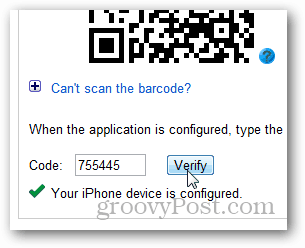
Når du klikker på Gem
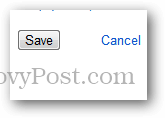
Din nye mobiltelefon vises på 2-trins bekræftelsessiden.

Fra dette punkt og fremad, når som helst du logger ind meddenne konto sender Google ikke længere en tekstbesked. Åbn blot din Google Authenticator-app og indtast den sekscifrede kode, der vises for den konto.










Efterlad en kommentar